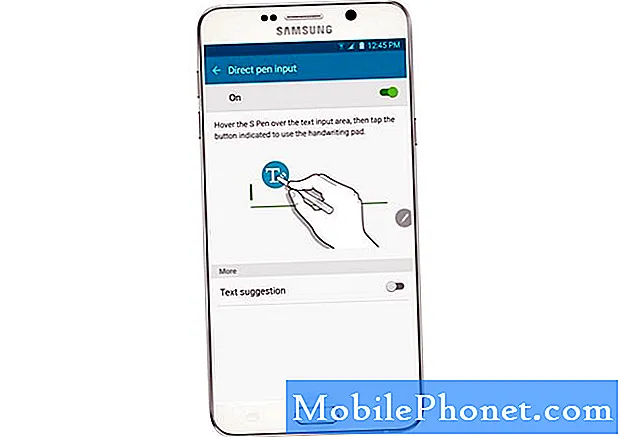Conţinut
LG V40 ThinQ are dificultăți în conectarea la un Wi-Fi public sau nu reușește să deschidă pagina de autentificare wifi sau pagina de autentificare a portalului ori de câte ori încercați să vă conectați? Aflați mai jos pașii de depanare pe care îi puteți face în acest caz.
Problemă: LG V40 ThinQ nu se va conecta la Wi-Fi public (pagina portalului nu va fi afișată)
Am citit mai departe aici pentru a face o repornire ușoară, dar nu-mi dau seama cum să scot capacul lg v40 thinq pentru a face asta, orice sugestie. Motivul pentru care vreau să încerc este că așa am încercat toate celelalte sugestii pentru probleme legate de wifi, cu excepția resetării din fabrică (aceasta va fi ultima soluție) și nimic nu a funcționat. Pot să mă conectez fără probleme acasă, dar nu la serviciu. Lucrez într-un spital unde au WiFi deschis dacă acceptați termenii, dar nici măcar nu pot ajunge atât de departe când mă conectez. Încerc să vrea automat să îmi folosesc rețeaua mobilă. Orice alte sugestii ar fi apreciate. Mulțumiri!!
Soluţie: Dacă problema principală este legată de LG V40 ThinQ care nu se poate conecta la un Wi-Fi public, atunci aceștia sunt pașii de depanare pentru a încerca:
Repornire forțată sau repornire ușoară
Unele probleme de rețea sunt cauzate de erori temporare. Acest tip de bug-uri dispar de obicei după reîmprospătarea sistemului. Asigurați-vă că reporniți ușor pe LG V40 ThinQ. Cunoscută și sub numele de repornire forțată, această procedură imită efectele scoaterii bateriei. Repornește sistemul și șterge memoria temporară (RAM). Iată cum se face:
Apăsați și țineți apăsat butonul de alimentare și reducerea volumului până când dispozitivul se oprește, aproximativ 8 secunde, apoi eliberați-l.
De cele mai multe ori, când se termină această procedură, telefonul dvs. va funcționa corect, dar dacă nu, atunci aveți în continuare alte proceduri de resetare mai jos.
Ștergeți partiția cache
Uneori, un telefon poate întâmpina erori, probleme cu aplicațiile sau alte supărări atunci când memoria cache a sistemului este deteriorată. Pentru a verifica dacă există o problemă de cache a sistemului pe dispozitivul dvs., urmați pașii de mai jos:
- Din ecranul de întâmpinare, atingeți Setări.
- Atingeți fila „General”.
- Atingeți Stocare> Stocare internă.
- Așteptați opțiunile meniului pentru a termina de calculat.
- Atingeți Eliberați spațiu.
- Atingeți Fișiere temporare și fișiere brute.
- Selectați următoarele opțiuni:
- Date păstrate
- Decupați fișierele temporare ale tăvii
- Fișiere brute de pe cameră
- Atingeți Ștergeți> ȘTERGERE.
Ștergeți memoria cache și datele browserului implicit
Browserul implicit este aplicația pe care dispozitivul dvs. o folosește pentru a extrage pagina de autentificare a unei rețele Wi-Fi publice. Uneori, o memorie cache de aplicație coruptă poate deranja lucrurile, astfel încât să doriți să reîmprospătați mai întâi memoria cache a browserului.
Iată cum se face acest lucru:
- Deschideți aplicația Setări.
- Atingeți Aplicații și notificări.
- Atingeți Informații despre aplicație.
- Atingeți aplicația corespunzătoare (browserul implicit).
- Atingeți Stocare.
- Atingeți Ștergeți memoria cache.
Dacă nu se întâmplă nimic atunci când ștergeți memoria cache a aplicației sau dacă nu există o astfel de opțiune, puteți continua să readuceți aplicația la valorile implicite. Iată cum:
- Deschideți aplicația Setări.
- Atingeți Aplicații și notificări.
- Atingeți Informații despre aplicație.
- Atingeți aplicația corespunzătoare (browserul implicit).
- Atingeți Stocare.
- Atingeți Ștergeți datele.
- Reporniți dispozitivul.
Obțineți manual ecranul de conectare la portal
În mod ideal, pagina de autentificare sau pagina de autentificare a portalului unui Wi-Fi public se încarcă automat, dar dacă acest lucru nu se întâmplă, doriți să încercați să îl extrageți manual. Majoritatea paginii de conectare captive wifi folosește 192.168.1.1, așa că încercați să o utilizați mai întâi. Doar deschideți browserul implicit, introduceți adresa IP în bara de adrese și așteptați până când pagina de autentificare se încarcă. Dacă browserul dvs. returnează o eroare care indică faptul că adresa IP nu este accesibilă sau incorectă, obțineți IP-ul de autentificare de la departamentul IT și încercați din nou.
Resetați setările de rețea
Acesta este un pas de remediere a problemelor de bază la remedierea oricărei probleme de rețea. Acestea sunt elementele care sunt șterse când resetați setările de rețea LG V40 ThinQ la valorile implicite:
- Setări de rețea celulară și Wi-Fi (inclusiv rețele și parole salvate)
- Bluetooth®
- Deschideți aplicația Setări.
- Atingeți Sistem.
- Atinge Repornire și resetare.
- Atingeți Resetare setări rețea.
- Apăsați RESETARE SETĂRI.
- Atinge Resetare setări.
- Reporniți dispozitivul.
Folosiți un alt browser
În cazul în care există o problemă cu browserul pe care îl utilizați, următorul lucru bun de făcut în acest moment este să înlocuiți browserul pe care îl aveți și să vedeți dacă acest lucru va face diferența. Există multe browsere pe care le puteți utiliza în acest scop. Le puteți obține din Google Play Store. Începeți cu cele populare precum Google Chrome, Mozilla Firefox, Opera etc. Asigurați-vă că setați browserul nou instalat ca implicit înainte de a încerca să vă conectați LG V40 ThinQ la rețeaua Wi-Fi a spitalului.
Obțineți ajutor de la departamentul IT
Dacă telefonul dvs. LG V40 ThinQ nu are o problemă de conectare la alte rețele wifi, atunci este posibil ca băieții IT din spital să restricționeze numărul de dispozitive care pot folosi wifi la un moment dat. În caz contrar, ar putea exista o politică nouă care blochează conectarea dispozitivelor necunoscute. Acestea sunt doar câteva dintre scenariile de bază, așa că trebuie să discutați cu personalul IT pentru a cunoaște afacerea reală. Acest lucru nu mai este în afara sferei noastre de asistență, așa că sunteți singur de aici înainte. Nu vă faceți griji, însă, personalul dvs. IT ar trebui să vă poată ajuta să depanați cu ușurință problema.